Para poder enviar correos electrónicos en diferido o lo que es lo mismo, programar el envío de correos para que se envíen en un momento posterior, es necesario hacer uso de la cuenta @go.ugr.es. Se programará el envío con la cuenta @go.ugr.es y nos llegarán las respuestas a nuestro correo institucional @ugr.es. (Este tutorial también es válido para las cuentas de estudiante, solo hay que sustituir @ugr.es por @correo.ugr.es).
Los pasos a seguir son los siguientes:
- Acceder con nuestra cuenta @go.ugr.es a Gmail.
- Pinchar arriba a la derecha en Configuración (rueda dentada), y después en "Ver todos los ajustes":
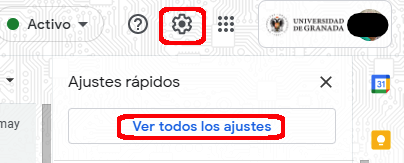
- En el menú superior ir a "Cuentas":
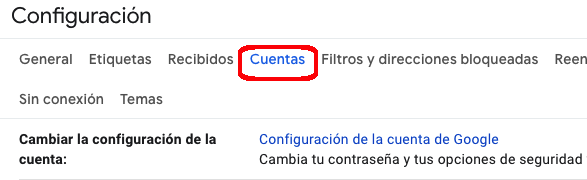
- Una vez dentro de Cuentas, pulsar en "editar datos" de la parte "Enviar como":

- Cambiar la dirección de respuesta a nuestra dirección de correo institucional de UGR:
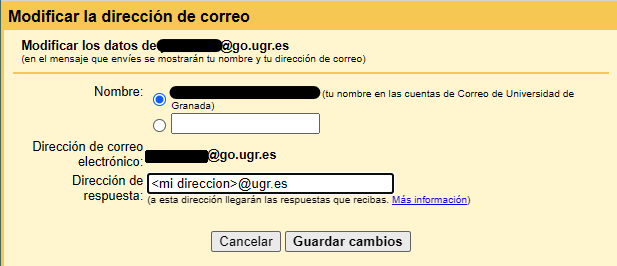
Para redirigir todo el correo de @go.ugr.es a @ugr.es:
- Pinchamos en "Reenvío y correo POP/IMAP" del menú superior donde estaba "Cuentas", y después pulsamos en "Añadir una dirección de reenvío" y escribimos nuestra dirección de @ugr.es:
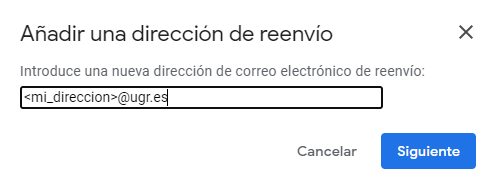
- Al pulsar "Siguiente" nos llega al correo <mi_direccion>@ugr.es que hemos indicado, una confirmación con un código de verificación.
- Este código lo introduciremos en el recuadro que aparece justo después del envío de dicho código:

- Una vez verificada la cuenta <mi_direccion>@ugr.es, la podemos seleccionar en el desplegable "Reenviar una copia del correo entrante a":

- Finalmente, para programar el envío dentro del Gmail de nuestra cuenta @go.ugr.es nos vamos a redactar, y una vez escrito nuestro mensaje pulsamos en la flecha al lado de Enviar y en "Programar envío":
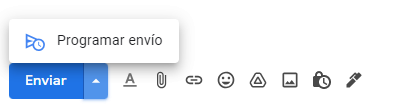
NOTA IMPORTANTE: Si se redirige el correo @go.ugr.es a @ugr.es se redirige TODO el correo que llegue a la cuenta @go.ugr.es.